Questo articolo è stato scritto in collaborazione con il nostro team di editor e ricercatori esperti che ne hanno approvato accuratezza ed esaustività.
Il Content Management Team di wikiHow controlla con cura il lavoro dello staff di redattori per assicurarsi che ogni articolo incontri i nostri standard di qualità.
Questo articolo è stato visualizzato 18 844 volte
Se ti sei accorto che il file presenti in una chiavetta USB o in una scheda SD di tua proprietà sono scomparsi e sono stati sostituiti da dei collegamenti, significa che molto probabilmente il dispositivo rimovibile è stato infettato dal virus Shortcut. In questo caso i tuoi dati non sono stati eliminati, ma sono ancora presenti all'interno dell'unità di memoria; sono stati semplicemente nascosti dal virus. È possibile eliminare questo tipo di virus utilizzando uno strumento apposito, come UsbFix, o usando il "Prompt dei comandi" di Windows. Dopo aver eliminato il virus dal dispositivo rimovibile, esegui una scansione completa di tutto il computer utilizzando un software antivirus aggiornato prima di ricollegare la chiavetta USB al sistema.
Passaggi
Usare il Programma UsbFix Antimalware
-
1Scollega l'unità di memoria dal computer e riavvia il sistema. Non ricollegare il dispositivo USB al computer finché non avrai installato un piccolo software che impedirà al virus di avviarsi automaticamente.
-
2Scarica ed esegui il programma Autorun Exterminator. Per impedire che il virus si avvii automaticamente quando collegherai l'unità di memoria USB al computer, dovrai installare il programma in oggetto. Segui queste istruzioni:
- Visita il sito web https://ccm.net/download/download-11613-autorun-exterminator e clicca sul pulsante verde Download. Se richiesto, scegli la cartella dove scaricare il file e clicca sul pulsante Salva;
- Accedi alla cartella Download del computer (o a quella in cui hai salvato il file);
- Seleziona il file denominato AutoRunExterminator-1.8.zip con il tasto destro del mouse, quindi seleziona l'opzione Estrai tutto;
- Clicca sul pulsante Estrai. In questo modo il contenuto dell'archivio ZIP (l'applicazione eseguibile) verrà memorizzato all'interno di una cartella normale;
- Fai doppio clic sulla nuova cartella apparsa denominata AutoRunExterminator-1.8;
- Fai doppio clic sul file eseguibile AutoRunExterminator.Exe. Se richiesto, clicca sul pulsante Sì o OK per autorizzare l'esecuzione del programma.
-
3Collega il dispositivo USB infetto al computer.
-
4Scarica ed esegui il programma UsbFix. Si tratta di un'applicazione gratuita che eliminerà il virus dal dispositivo ripristinando al contempo il suo contenuto originale. Segui queste istruzioni:
- Visita il sito web https://www.fosshub.com/UsbFix.html e clicca sul link UsbFix Windows Installer. È visualizzato nella sezione "Download";
- Seleziona la cartella Download del computer e clicca sul pulsante Salva.
- Accedi alla cartella Download e fai doppio clic sul file il cui nome inizia con la parola "UsbFix". Potresti dover cliccare sul pulsante Sì per autorizzare l'esecuzione del programma.
-
5Clicca sull'opzione Run an Analysis. È visualizzata nella parte inferiore della finestra apparsa.
-
6Clicca sulla voce Full Analysis. Il programma provvederà a eseguire una scansione completa del computer, incluso i dispositivi USB, alla ricerca di virus. Il completamento di questo passaggio richiederà un po' di tempo.
-
7Segui le istruzioni che appariranno sullo schermo per completare la procedura di eliminazione del virus. Se il dispositivo USB è stato effettivamente infettato da un virus, quest'ultimo verrà eliminato dal programma.[1]
- Se il programma non ha rilevato alcun virus o non riesce a eliminarlo, prova a usare il "Prompt dei comandi" di Windows.
-
8Scollega il dispositivo USB dal computer e riavvia il sistema.
-
9Esegui una scansione completa del computer. Dopo aver eliminato il virus dal dispositivo USB infetto, consulta questo articolo per coprire come eseguire una scansione completa del sistema con un programma antivirus allo scopo di eliminare qualsiasi altro virus o malware presente. Prima di ricollegare il dispositivo USB al computer, è necessario essere certi che il sistema sia privo di minacce (virus, malware, eccetera).
- A questo punto i file che erano presenti nel dispositivo USB prima del virus dovrebbero essere di nuovo visibili. Se così non fosse, potrebbero essere nascosti in una cartella. In questo caso la cartella in esame potrebbe non avere un nome oppure averne uno che non riconosci. Fai doppio clic su ogni cartella presente nell'unità di memoria finché non trovi quella che contiene i tuoi file.
- Puoi eliminare il programma AutorunExterminator in qualsiasi momento aprendo la finestra "Esplora file", cliccando sulla cartella corrispondente con il tasto destro del mouse e scegliendo l'opzione Elimina dal menu che apparirà.
Pubblicità
Usare il Prompt dei Comandi
-
1Scollega l'unità USB dal computer e riavvia il sistema. Dato che la maggior parte delle varianti del virus Shortcut è in grado di avviarsi automaticamente, dovrai scollegare il dispositivo USB dal computer prima di accenderlo.
-
2Scarica ed esegui il programma Autorun Exterminator. Per impedire che il virus si avvii automaticamente quando collegherai l'unità di memoria USB al computer, dovrai installare il programma in oggetto. Segui queste istruzioni:
- Visita il sito web https://ccm.net/download/download-11613-autorun-exterminator e clicca sul pulsante verde Download. Se richiesto, scegli la cartella dove scaricare il file e clicca sul pulsante Salva;
- Accedi alla cartella Download del computer (o a quella in cui hai salvato il file);
- Seleziona il file denominato AutoRunExterminator-1.8.zip con il tasto destro del mouse, quindi seleziona l'opzione Estrai tutto;
- Clicca sul pulsante Estrai. In questo modo il contenuto dell'archivio ZIP (l'applicazione eseguibile) verrà memorizzato all'interno di una cartella normale;
- Fai doppio clic sulla nuova cartella apparsa denominata AutoRunExterminator-1.8;
- Fai doppio clic sul file eseguibile AutoRunExterminator.Exe. Se richiesto, clicca sul pulsante Sì o OK per autorizzare l'esecuzione del programma.
-
3Collega il dispositivo USB infetto al computer.
-
4Determina la lettera di unità del dispositivo USB. Se conosci già questa informazione (per esempio "E:"), puoi saltare il passaggio. In caso contrario segui queste istruzioni:
- Premi la combinazione di tasti ⊞ Win+E per aprire la finestra di dialogo "Esplora file";
- Scorri l'elenco visualizzato sul lato sinistro della finestra verso il basso, fino alla sezione "Questo PC" o "Computer";
- Individua la lettera di unità visualizzata accanto al nome della chiavetta USB infetta.
-
5Apri una finestra del "Prompt dei comandi" come amministratore del computer. La procedura da seguire varia in base alla versione di Windows in uso:
- Windows 10 e Windows 8: premi la combinazione di tasti ⊞ Win+X per visualizzare il menu contestuale del pulsante "Start" (in alternativa clicca su quest'ultimo con il tasto destro del mouse), quindi clicca sull'opzione Prompt dei comandi (amministratore) o Windows PowerShell (amministratore). Clicca sul pulsante Sì se richiesto.
- Windows 7 e versioni precedenti: premi la combinazione di tasti ⊞ Win+R per aprire la finestra di sistema "Esegui", digita la parola chiave cmd, quindi premi la combinazione di tasti Ctrl+⇧ Shift+↵ Enter per aprire il "Prompt dei comandi" come amministratore del computer. Se richiesto, inserisci la password del tuo account o conferma la tua azione.
-
6Digita il comando [lettera_unità]: e premi il tasto Invio. Sostituisci il parametro [lettera_unità] con la lettera di unità associata al dispositivo USB infetto.
-
7Digita il comando del *lnk e premi il tasto Invio. In questo modo tutti i file dei collegamenti creati dal virus Shortcut verranno eliminati dal dispositivo.[2]
-
8Digita il comando attrib -h -r -s /s /d [lettera_unità]:\*.* e premi il tasto Invio. Sostituisci il parametro [lettera_unità] con la lettera di unità associata al dispositivo USB infetto. In questo modo tutti i file presenti sul dispositivo prima che il virus lo infettasse ritorneranno a essere visibili e gli verrà rimosso l'attributo di "sola lettura". Al termine dell'esecuzione del comando, tutti i tuoi file saranno nuovamente utilizzabili.
- Per esempio, se la lettera di unità del dispositivo USB è E:, dovrai digitare il comando attrib -h -r -s /s /d E:\*.* e premere il tasto Invio.[3]
-
9Scollega l'unità USB dal computer. Il prossimo passo consiste nell'eseguire una scansione completa di tutto il computer alla ricerca di virus e malware e nel correggere qualsiasi problema abbia creato il virus al sistema, in modo che il dispositivo USB non possa essere infettato nuovamente.
-
10Esegui una scansione completa di Windows alla ricerca di virus. Se non hai installato un software antivirus di terze parti, consulta questo articolo per scoprire come utilizzare il programma antivirus integrato in Windows. Nel caso in cui venisse rilevato un virus o un malware, segui le istruzioni che appariranno sullo schermo per eliminarlo.
-
11Riavvia il computer e collega nuovamente la chiavetta USB. Adesso che il sistema è libero da virus e il dispositivo USB funziona correttamente, potrebbe essere utile formattare l'unità USB per risolvere qualsiasi problema ancora presente. I prossimi passaggi dell'articolo ti guideranno nel processo di formattazione.
- Dopo il riavvio del computer, il programma AutoRunExterminator non verrà eseguito automaticamente. Puoi eliminarlo in qualsiasi momento aprendo la finestra "Esplora file", cliccando sulla cartella corrispondente con il tasto destro del mouse e scegliendo l'opzione Elimina dal menu che apparirà.
-
12Apri una finestra "Esplora file" e fai doppio clic sull'unità USB da formattare. Se hai già chiuso la finestra di sistema "Esplora file", puoi riaprirla premendo semplicemente la combinazione di tasti ⊞ Win+E. L'unità USB da formattare è elencata all'interno della sezione "Questo PC" o "Computer" visibile nel pannello sinistro della finestra. Verrà visualizzato il contenuto del dispositivo.
- Se i file presenti nell'unità USB non vengono visualizzati, è molto probabile che si trovino all'interno di una cartella. In questo caso la cartella in esame potrebbe non avere un nome oppure averne uno che non riconosci. Fai doppio clic su ogni cartella presente nell'unità di memoria finché non trovi quella che contiene i tuoi file.
-
13Copia i file che hai recuperato in una cartella sicura del computer. Dovrai creare una copia di backup dei file in oggetto e memorizzarla sul computer, per evitare di perdere dei dati a causa della formattazione.
- Un modo semplice e rapido per eseguire questo passaggio consiste nel creare una cartella sul desktop (clicca su un punto vuoto del desktop con il tasto destro del mouse, seleziona l'opzione Nuova cartella, assegna un nome alla directory e premi il tasto Invio) e trascinare i file che desideri al suo interno. Non continuare oltre finché tutti i file in esame non sono stati copiati nella nuova cartella. In caso contrario perderai delle informazioni importanti, dato che stai per formattare l'unità USB.
-
14Seleziona l'icona dell'unità USB, visibile nella finestra "Esplora file", con il tasto destro del mouse. È elencata all'interno della sezione "Questo PC" o "Computer". Verrà visualizzato il menu contestuale corrispondente.
-
15Clicca sull'opzione Formatta. Verrà visualizzata la finestra per eseguire la formattazione.
-
16Deseleziona il pulsante di spunta "Formattazione veloce" e clicca sul pulsante Avvia. In questo modo l'unità USB verrà formattata completamente e tutti i dati che contiene verranno eliminati, inclusa qualsiasi traccia del virus. Il completamento di questo passaggio richiede un po' di tempo, in base alla capacità di memoria del dispositivo USB e alla velocità del computer.[4]
-
17Trasferisci nuovamente i file sull'unità USB al termine della formattazione. A questo punto potrai utilizzarla come faresti normalmente.Pubblicità
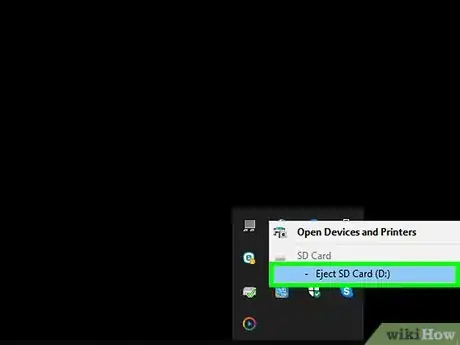
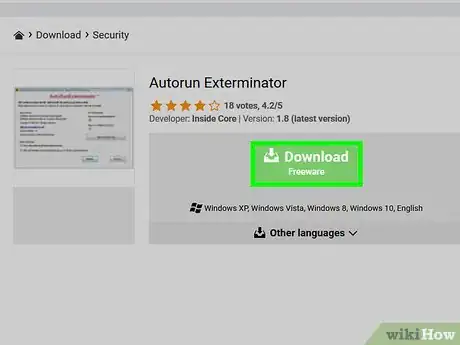
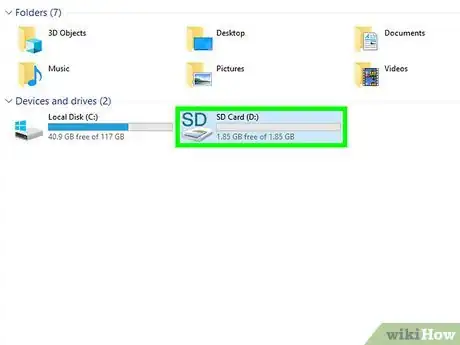
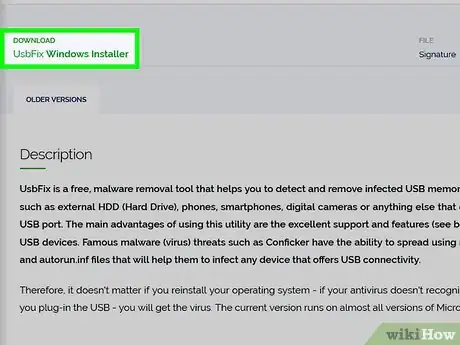
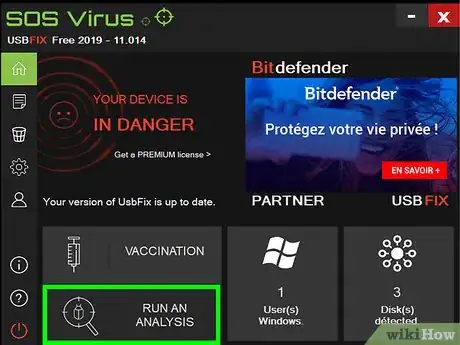
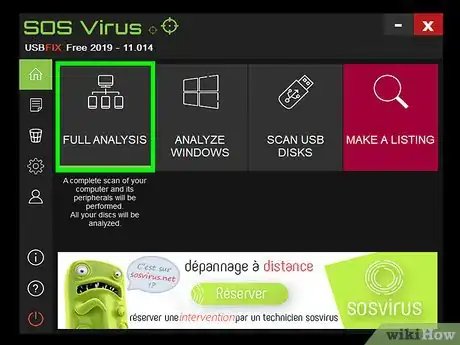
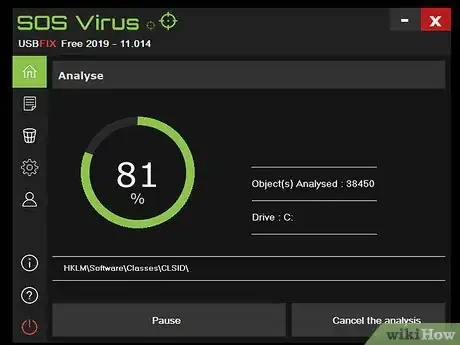
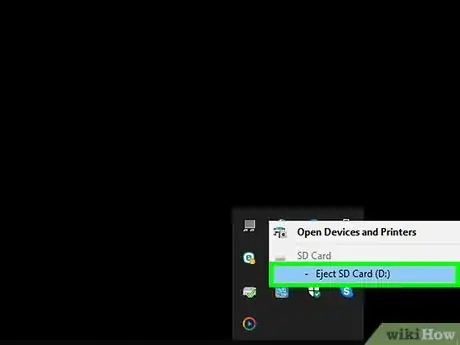
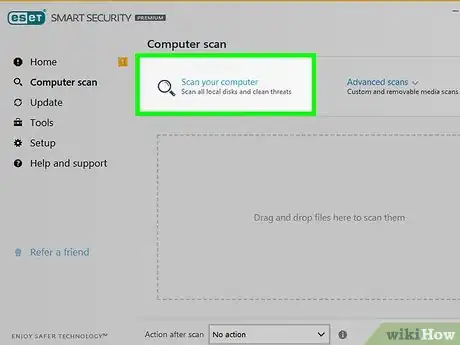
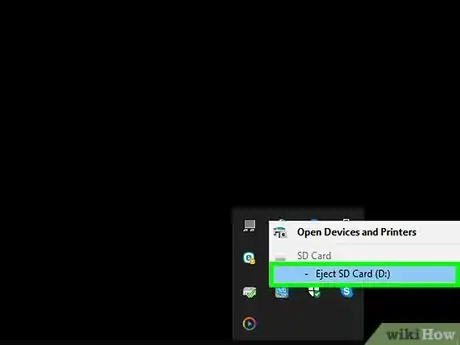
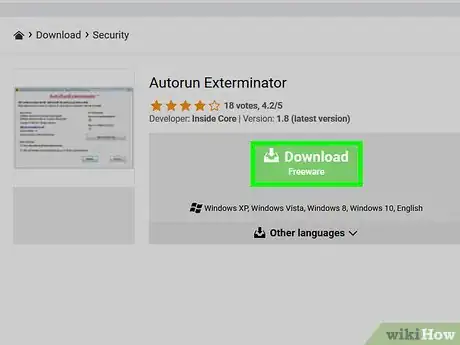
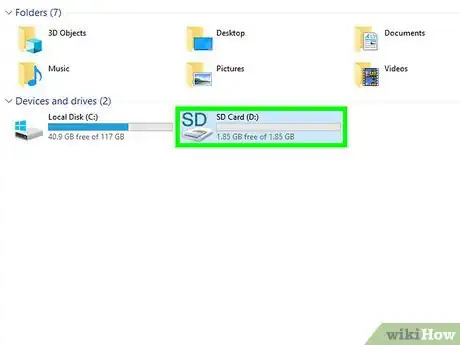
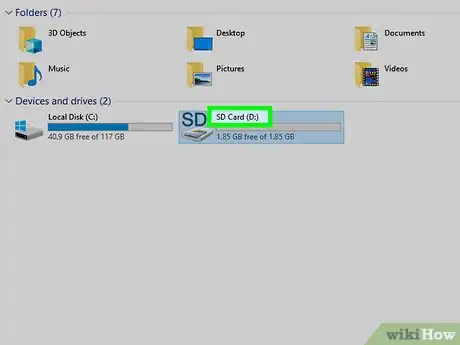
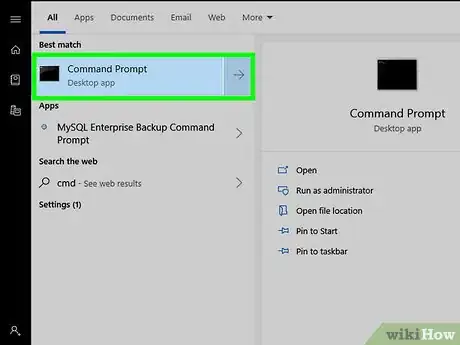
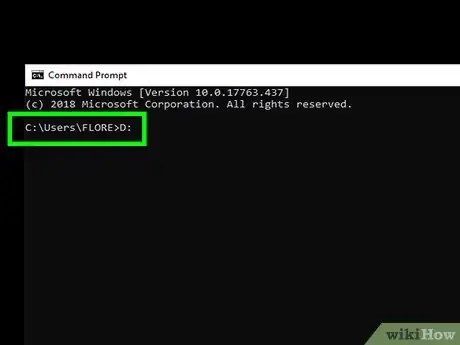
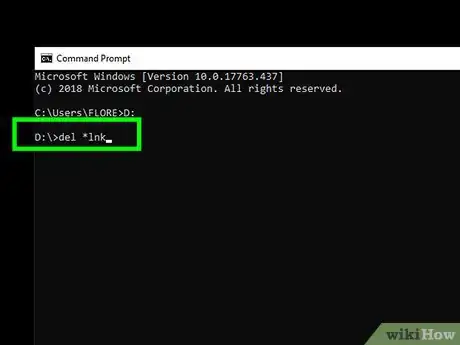
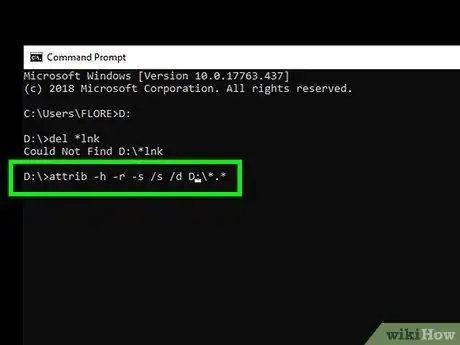
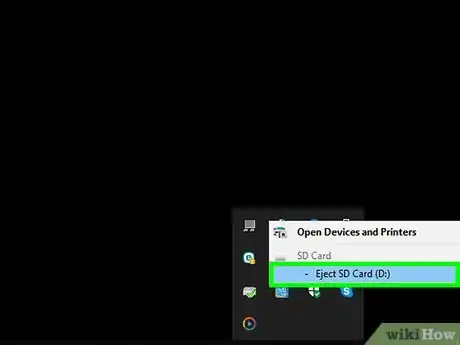
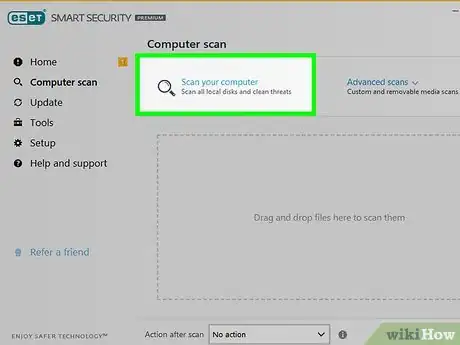
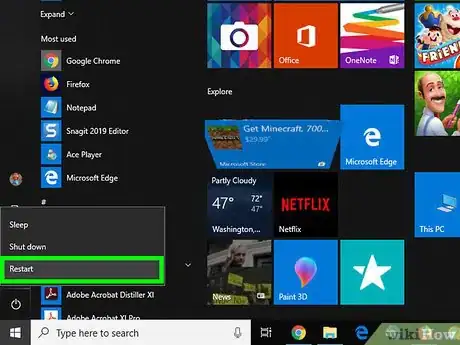
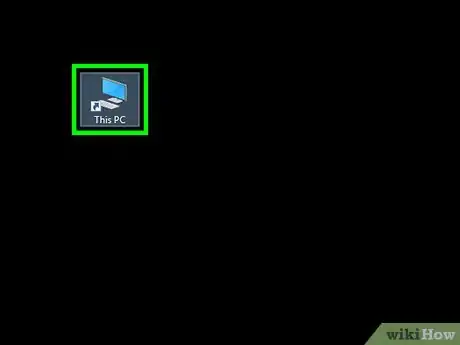
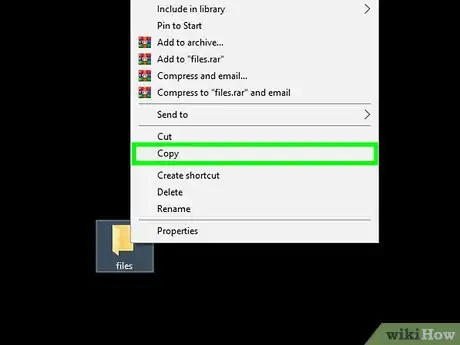
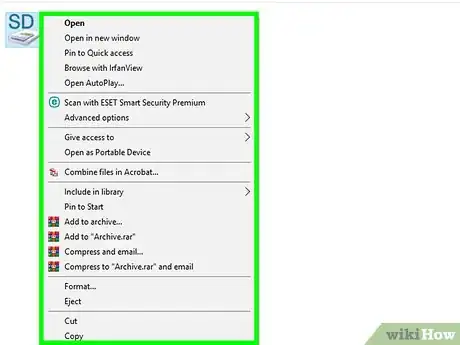
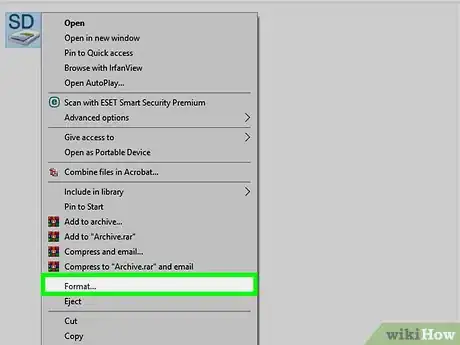
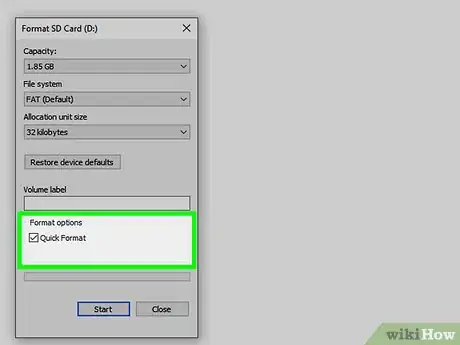
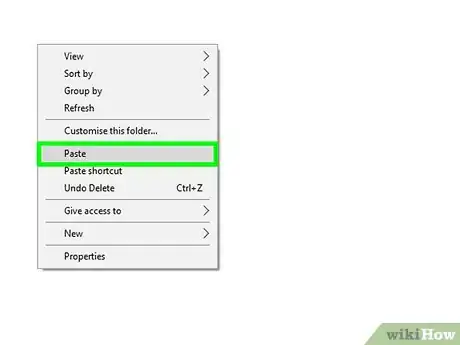









-Step-17.webp)







Il Content Management Team di wikiHow controlla con cura il lavoro dello staff di redattori per assicurarsi che ogni articolo incontri i nostri standard di qualità. Questo articolo è stato visualizzato 18 844 volte